

بازگشت به تنظیمات کارخانه ای لپ تاپ , تعمیر لپ تاپ , تعمیر لپ تاپ شیراز
این دستورالعمل برای زمانی که سیستم عامل دستگاه شما به طور ناگهانی قطع میشود و یا خراب شده است کاربرد خواهد داشت.
هشدار:
برگرداندن سیستم عامل به تنظیمات کارخانه ، تمام فایل های شخصی شما را پاک خواهد کرد و آن را به شکل اول بر می گرداند. مطمئن شوید که از کلیه اطلاعات خود فایل پشتیبان تهیه کرده اید و همچنین مطمئن شوید که در طول انجام ریکاوری لپ تاپ از برق ACاستفاده می کند. امروزه اکثر لپ تاپ ها بدون دیسکت ریکاوری فروخته می شوند و به جای آن همراه آنها یک پارتیشن مخفی و یا آشکار با تصویر شرکت سازنده وجود دارد.
به عنوان مثال من قدم به قدم راه اندازی دوباره لپ تاپ را بر روی لپ تاپ های HP شرح می دهم.
چگونهRecovery manager را در لپ تاپ های Hp شروع کنیم:
قدم اول:
لپ تاپ Hp ( ویا هر برند دیگری که دارید) را روشن کنید و زمانی که لوگو روی صفحه نمایش بالا آمد دکمه ی F8 را فشار دهید.
قدم دوم:
در صفحه ی بعدی که برای شما نمایش داده می شود شما باید آپشن های Boot را ببینید. اگر به هر دلیلی این صفحه برای شما نمایش داده نشد دوباره کامیپیوتر را Restartکنید و مرحله ی اول را دوباره تکرار کنید. از تمام آپشن هاییکه برای شما نمایش داده می شود اولین گزینه یعنی گزینه ی
Repair Your Computer And Press On The Enter Key را انتخاب کنید.
قدم سوم:
این کار شما را به گزینه ریکاوری می رساند. زبان و طرح کیبورد را انتخاب کنید. و دکمه ی بعد را فشار دهید.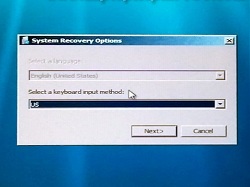
قدم چهارم:
در صفحه ی بعد نام کاربری خود را از منو پایین انتخاب کنید(نام کاربری شما باید از حقوق ادمین برخوردار باشد.) پسورد را وارد میکیند و دکمه ی Ok را فشار میدهید.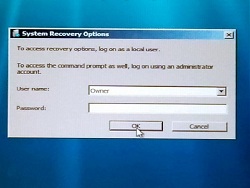
قدم پنجم:
انجام مراحل قبل شما را به صفحه ی بعدی ریکاوری می رساند. آپشن آخر Hp Recovery Manager خواهدبود. روی دکمه ی Ok کلیک کنید.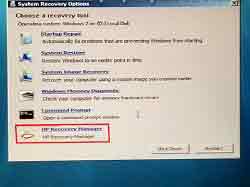
قدم ششم:
انجام مرحله ی قبل موجب می شود تا صفحه ی بعدی یعنی :Hp Recovery Manager برای شما باز شود. در این صفحه آپشن های زیادی وجود دارد و یکی از آنها System Recovery است. ( که کامپیوتر شما را به تنظیمات کارخانه برمی گرداند.) این گزینه را انتخاب کنید و از سایر دستورالعمل های روی صفحه پیروی کنید.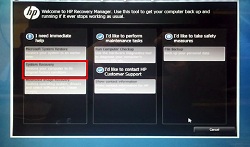
چگونه ریکاوری را بر روی لپتاپ های Toshiba شروع کنیم:
برای شروع کردن ریکاوری بر روی لپتاپ های Toshiba مراحل 1تا 5 را انجام دهید. این کار شما را به آپشن ریکاوری سیستم با نشان Toshiba Recovery در پایان می رساند.
روی دکمه ی Toshiba Recovery کلیک کنید.
در صفحه ی بعد هشدار توشیبا را در مورد بازیابی اطلاعات مشاهده خواهید کرد روی دکمه ی Nextکلیک کنید.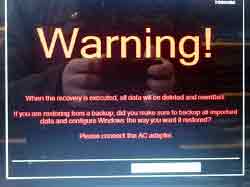
در پنجره ی بعدی ریکاوری گزینه ریکاور را از باکس خارج از کادر انتخاب کنید.
روی گزینه Next کلیک کنید و بقیه دستورالعمل ها را اجرا کنید.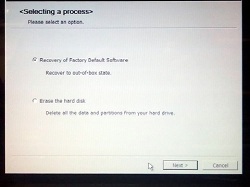
چگونه گرفتن Backup و ریکاوری را در لپ تاپ های Dell انجام دهیم.
در اینجا مثال دیگری است:
مراحل 1 تا 5 را اجرا کنید و در مرحله ی آخر گزینه آخر یعنی Dell Backup And Recovery Manager را انتخاب کنید.
اینکار شما را به صفحه ی بعد که می توانید مراحل ریکاوری را شروع کنید می رساند.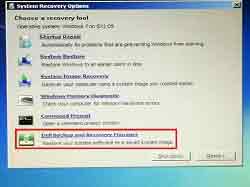
انتخاب های دیگر:
اگر مراحل بالا کمکی به شما نکرد این مراحل را امتحان کنید:
دکمه ی صفر را نگه دارید و کامیپوتر را روشن کنید. دکمه را تا قبل از آن که صفحه ی ریکاوری بالا نیامده است رها نکنید.
نماد اعتماد الکترونیکی
جدیدترین اخبـار
- بکلایت تلویزیون چیست ؟
- روش های مختلف تمیز کردن تلویزیون
- چگونه لپ تاپ را باز کنیم
- چگونه پاور کامپیوتر را تعمیر کنیم
- چگونه کیبورد لپ تاپ را عوض کنیم
- چگونه DVD درایو لپ تاپ را باز کنیم
- هنگام ریختن آب بر روی لپ تاپ چه کار کنیم
- رونمایی کروم بوک فلیپ سی 101 توسط ایسوس
- نکات مهم درباره ی باتری لپ تاپ
- اعلام برنامه گلوبال فاندریز برای تراشه شش نانومتری
- شرکت آمازون از تاکسی برقی خود رو نمایی کرد
- سامسونگ در حال کار روی سنسور دوربین 600 مگاپیکسلی
- حذف کابل USB و استیکر از جعبه آیفن
- تلویزیون های جدید سامسونگ 4K در سایز 110 اینچ رو نمایی کرد
- معرفی دوربین 108 مگاپیکسلی ردمی نوت 9
- تولید جدیدترین تلویزیون پاناسونیک OLED شفاف
- دوربین جدید فوجی فیلم برای عکاسان
- پرتاب اولین ماهواره 6G توسط کشور چین
- گوشی جدید سامسونگ با قابلیت تاشو
- هوش مصنوعی برای پیدا کردن افراد گم شده در جنگل
- رونمایی از مانیتورهای هوشمند سامسونگ
- همکاری خودرو سازی چانگان با هواوی خودوری هوشمند می سازند
- نمایشگرهای جدید اوپو رول شونده
- جستجو بر اساس کلمات کلیدی در اینستاگرام
- نسل جدید تلویزیون های سامسونگ
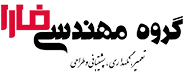




















تلفن ثابت :
071-32344147